Как просмотреть данные EXIF в приложениях «Фото» для Mac
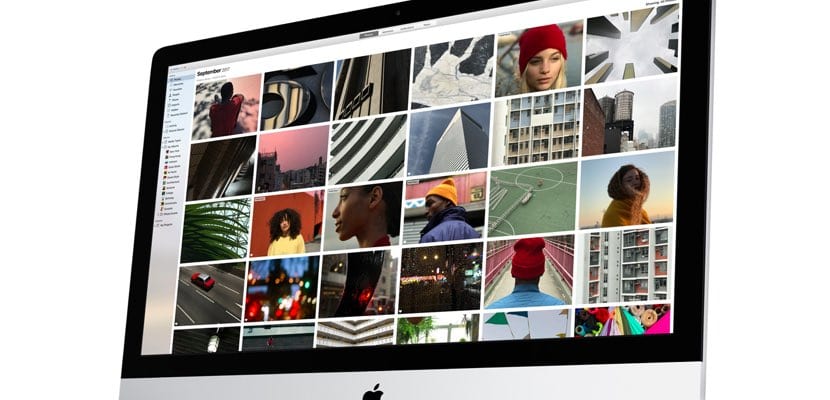
Несколько лет назад мобильные устройства полностью заменили компактные камеры как способ запечатлеть наши лучшие моменты или те, которые мы хотим сохранить на будущее. В Mac App Store мы можем найти большое количество приложений, которые Они позволяют нам узнавать, редактировать и удалять данные EXIF. наших фотографий.
Если вы приняли приложение «Фотографии» с распростертыми объятиями, поскольку у вас есть хранилище iCloud, вы должны знать, что вы можете доступ к EXIF-информации без необходимости покидать приложение в любое время, чтобы использовать сторонние приложения, что, несомненно, ценно, если нам регулярно необходимо знать эти данные.
Узнайте данные EXIF фотографии с помощью приложения «Фотографии».
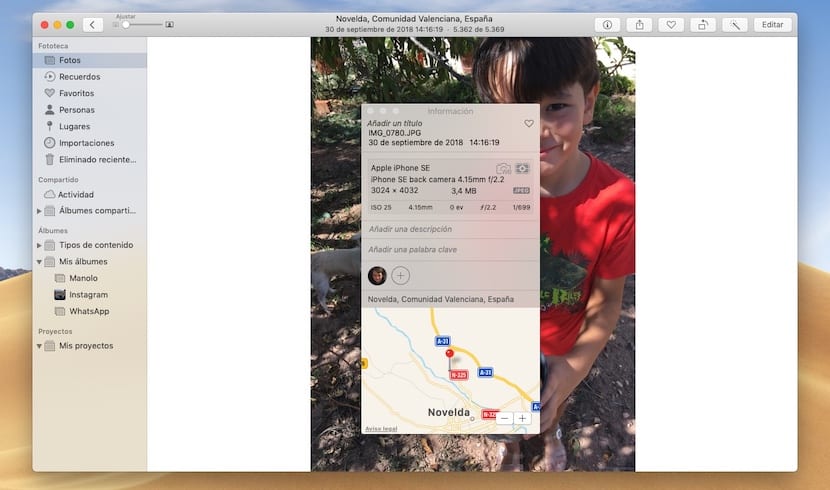
- После того, как мы открыли фотографию, для которой хотим получить данные EXIF, мы должны перейти к кнопке, обозначенной буквой i в круге, классической кнопке, которая предлагает нам информацию о файле в macOS.
- При нажатии на эту кнопку будут отображены данные EXIF, данные, которые показывают нам значения, которые камера использовала для съемки, в дополнение к ее координатам GPS, а также карту, на которой расположено местоположение.
Мы должны иметь в виду, что если мы хотим получить координаты GPS, устройство, с помощью которого был произведен захват, должно активировать местоположение в приложении камеры, В противном случае вы не сможете собрать эту информацию.
Поскольку Apple выпускает новые версии macOS, приложение Фотографии становятся новее, лучше которые позволяют нам снизить зависимость от сторонних приложений в дополнение к интеграции с приложениями для редактирования изображений. Также улучшаются некоторые аспекты его работы, что, несомненно, ценят пользователи этого приложения, хотя некоторые недостатки у него все же есть, которые привлекают особое внимание.





